SAP Hybris
1. Introductie
Onze hoogwaardige plug-in is, als officieel deel van het Hybris Extend-partnerprogramma, een erkend product. De plug-in wordt regelmatig bijgewerkt en is voorzien van volledige integratie-ondersteuning.
We werken nauw met Hybris samen om ervoor te zorgen dat jij je voordeel kunt doen met het beste wat zowel Worldline als SAP je te bieden hebben:
- Alle relevante betalingsmethoden zijn vooraf geïntegreerd
- Het ondersteunt zowel onze Gehoste betaalpagina-als onze FlexCheckout-integraties
- Als SAP-gebruiker profiteer je van een echt naadloze ERP-oplossing, die alle stappen van het aanmaken van orders tot boekhouding omvat.
2. Een Worldline -account aanmaken
Als je transacties op ons platform met Hybris wilt verwerken, heb je een account bij ons platform nodig.
Maak vooral gebruik van onze testomgeving voordat je live transacties gaat verwerken, zodat je gratis en zonder verplichtingen meer kunt leren over onze oplossing! Hybris werkt ook in onze testomgeving, dus dit is een goede manier om zowel de plug-in als ons platform beter te leren kennen. Bekijk hier hoe je een productie-account kunt krijgen of neem contact met ons op als je klaar bent om live te gaan!
Als je deze plug-in wilt gebruiken, moeten de volgende opties actief zijn in je account:
- DPR DirectLink (nieuwe transacties)
- DQY DirectLink (query)
- DMT DirectLink (onderhoud)
- D3D Direct Link 3D
- OPC (One Page Checkout, ofwel afrekenen via één enkele pagina)
Hybris ondersteunt daarnaast de volgende opties:
- Alias-manager (RECX) voor terugkerende betalingen
- Fraud Detection Module Advanced Scoring (CAP) voor op score gebaseerde fraudedetectie
Controleer of dit het geval is in je Back Office via Configuration > Account > Your options > Available options of Default Options. Neem contact met ons op als een van de opties niet beschikbaar is in jouw PSPID.
3. De plug-in installeren
Voordat je aan de slag kunt, moet je de Hybris-module installeren. Je gaat hiervoor als volgt te werk:
- Controleer of op jouw SAP-server aan de volgende vereisten wordt voldaan
- Hybris v5.7.0.11 of later is geïnstalleerd
- Er kunnen zowel op de VK- als DE-kledingsites orders worden geplaatst
- Binaire bestanden van PSP-extensies zijn toegankelijk en gedownload - Download de module
- Zorg ervoor dat de extensies psp en pspaddon zich in de directory hybris/bin/aangepaste map bevinden
- Installeer de extensies naar localextensions.xml in de config-map. Installeer pspaddon in de passende webwinkel
- Voeg de eigenschappen toe die in de sectie configuratie-eigenschappen worden vermeld, met de passende waarden
- Bouw het hybrisplatform
- Start de SAP-server
- Update het systeem terwijl alle 4 de genoemde opties geselecteerd zijn, inclusief de psp-extensie voor het importeren van de projectgegevens (alleen de eerste keer)
4. De plug-in configureren
Na de installatie moet je jouw Worldline-account en de Hybris-plug-in instellen. Je gaat hiervoor als volgt te werk:
Meld je aan bij Worldline Back Office. Stel de volgende waarden in bij de menu\'s en bevestig dit door in elk scherm op SAVE te drukken:
- Ga naar Configuration > Technical information > Data and origin verification > SHA-IN pass phrase. Geef dezelfde SHA-OUT-waarde als bij de vorige stap op in beide SHA-IN-velden
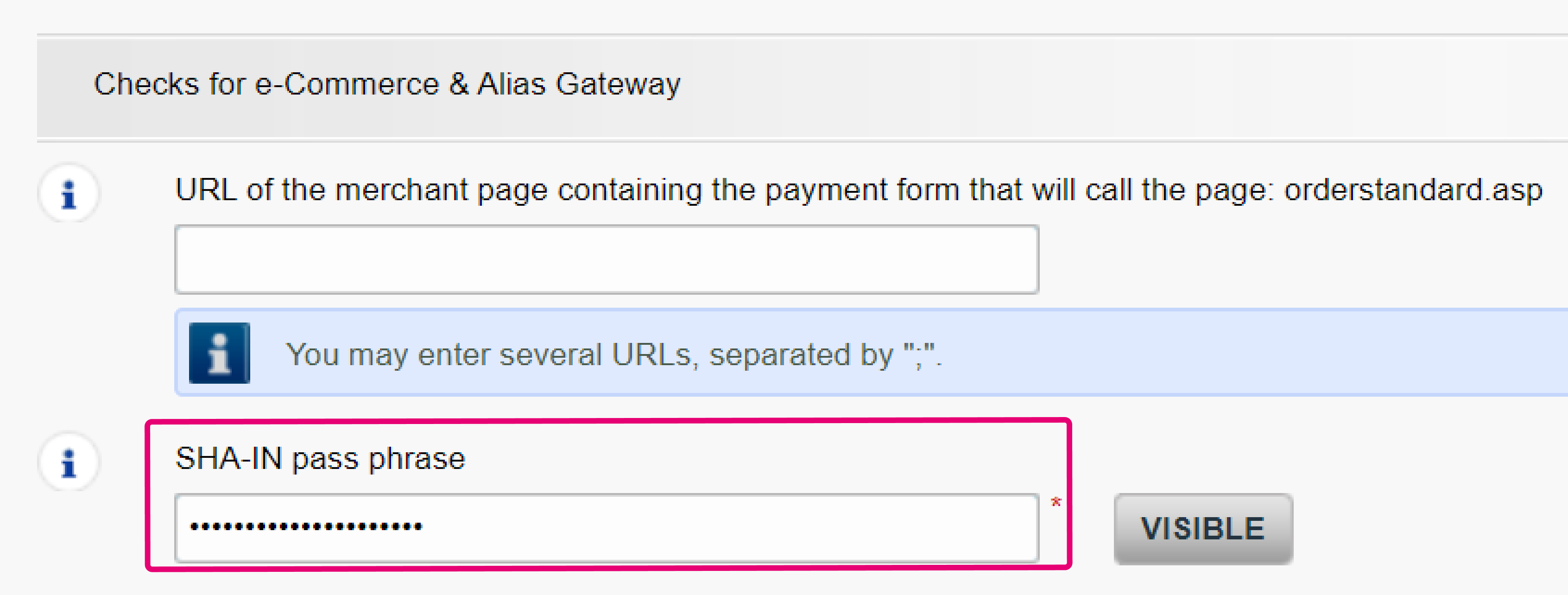
.png?language_id=1)
- Ga naar Configuration > Technical information > Global security parameters. Selecteer SHA-256 voor \"Hash algorithm\" en \"Use the character encoding expected with the initial transaction request\" voor \"Character encoding\"
- Ga naar Configuration > Technical information > Transaction feedback > eCommerce > HTTP redirection in the browser. Selecteer \"I would like to receive transaction feedback parameters on the redirection URLs\"
- Ga naar Configuration > Technical information > Transaction feedback > eCommerce > Dynamic e-Commerce parameters. Zorg ervoor dat de volgende parameters aanwezig zijn in het vak \"Selected\"
- NCERROR
- PAYID
- ORDERID
- STATUS
- Ga naar Configuration > Technical information > Transaction feedback > Alias gateway and Tokenization > Dynamic parameters. Verplaats alle parameters van het vak \"Available\" naar het vak \"Selected\"
- Ga naar Configuration > Users om een API-gebruiker te maken.Voer deze stap alleen uit als je nog geen API-gebruiker hebt.
- Ga naar Configuration > Technical information > Global transaction parameters > Processing for individual transactions. Selecteer \"Online but switch to offline when the online acquiring system is unavailable\"
Meld je aan bij Hybris admin console. Ga naar de sectie Configuration Properties om de volgende velden te configureren
|
Veld |
Mogelijke acties |
|---|---|
|
psp.conf.id |
De naam van jouw account op ons platform. Houd in de gaten dat je mogelijk verschillende namen hebt gebruikt voor je account in onze testomgeving en die in de live-omgeving. Zorg ervoor dat je de naam van de account voor de correcte omgeving invoert wanneer je met de respectieve omgeving wilt werken. |
|
psp.conf.passphrase |
De wachtwoordzin die ervoor moet zorgen dat verzoeken die naar ons platform worden verzonden, legitieme orders van jouw winkel zijn. Dit is een standaardcontrole die we uitvoeren voordat we onze klanten naar onze Hosted Payment Page of FlexCheckout-formulier doorsturen. Lees dit hoofdstuk in onze documentatie voor meer informatie. Je moet exact dezelfde waarde configureren als je tijdens de vorige stap bij Configuration > Technical information > Data and origin verification > Checks for e-Commerce & Alias Gateway > SHA-IN pass phrase en Configuration > Technical information > Transaction feedback > All transaction submission modes > Security for request parameters hebt geconfigureerd |
|
psp.conf.api.user.id |
De naam van een profiel voor een technische gebruiker, dat nodig is voor het uitvoeren van onderhoudsbewerkingen (m.a.w. terugbetalingen) voor je transacties. Je vindt deze gebruiker in je Worldline Back Office via Configuration > Users Je moet exact dezelfde waarde configureren in zowel je Hybris-account als in je Worldline Back Office.Zie hier hoe je jouw API-gebruiker maakt. |
|
psp.conf.api.user.password |
The password assigned to the API user. You can define the password of the user in your Worldline Back Office via Configuration > Users You need to configure the exact same value in both your Hybris account and your Worldline Back Office. Learn here how to create your API user. |
|
psp.conf.3dsecure.enabled |
Stel dit in op TRUE of FALSE om te definiëren of 3-D Secure moet worden geïmplementeerd. 3-D Secure is met de introductie van PSD2 een algemene vereiste geworden. We raden je daarom sterk aan om deze waarde op TRUE in te stellen. De standaardwaarde is TRUE |
|
psp.conf.card.uncertain.status.handling.enabled |
Stel dit in op TRUE of FALSE om te definiëren hoe onzekere transactiestatussen (m.a.w. 92 of 82) door Hybris moeten worden afgehandeld.
De standaardwaarde is TRUE. Als je deze optie selecteert, moet je onder Configuration > Technical information > Global transaction parameters > Processing for individual transactions \"Online but switch to offline when the online acquiring system is unavailable\" selecteren in Worldline Back Office |
|
psp.conf.import.default.data |
Standaardeigenschap van SAP voor het importeren van standaardgegevens. Stel dit in op TRUE om ervoor te zorgen dat de order die in SAP is geregistreerd, door Hybris wordt bijgewerkt zodra een transactie wordt verwerkt die naar die order verwijst. |
|
psp.conf.directquery.request.url |
Eindpunt-URL voor het verzenden van DirectLink-queryverzoeken voor het verkrijgen van de huidige status van een transactie. |
|
psp.conf.maintenance.url |
Eindpunt-URL voor het verzenden van DirectLink maintenance-verzoeken voor vastleggingsautorisaties of terugbetalingstransacties. |
|
psp.conf.flex.request.url |
Eindpunt-URL voor het verzenden van Gehoste betaalpagina-verzoeken voor het aanmaken van nieuwe transacties |
|
psp.conf.flex.accept.url |
De URL waarnaar jouw klanten worden geleid voor succesvolle transacties (status 5, 41 of 9) en waarnaar de transactiefeedback wordt verzonden. Kan ook in Back Office worden gedefinieerd, via Configuration > Technical Information > Transaction feedback > eCommerce > HTTP redirection in the browser, maar zal worden overschreven als je deze eigenschap gebruikt. |
|
psp.conf.flex.decline.url |
De URL waarnaar jouw klanten worden geleid voor afgewezen transacties (status 2) en waarnaar de transactiefeedback wordt verzonden. Kan ook in Back Office worden gedefinieerd, via Configuration > Technical Information > Transaction feedback > eCommerce > HTTP redirection in the browser, maar zal worden overschreven als je deze eigenschap gebruikt. |
|
psp.conf.flex.exception.url |
De URL waarnaar jouw klanten worden geleid voor transacties met een onzeker resultaat (status 51 of 92) en waarnaar de transactiefeedback wordt verzonden. Kan ook in Back Office worden gedefinieerd, via Configuration > Technical Information > Transaction feedback > eCommerce > HTTP redirection in the browser, maar zal worden overschreven als je deze eigenschap gebruikt. |
|
psp.conf.flex.cancel.url |
De URL waarnaar jouw klanten worden geleid voor geannuleerde transacties (status 1) en waarnaar de transactiefeedback wordt verzonden. Kan ook in Back Office worden gedefinieerd, via Configuration > Technical Information > Transaction feedback > eCommerce > HTTP redirection in the browser, maar zal worden overschreven als je deze eigenschap gebruikt. |
|
psp.conf.flex.back.url |
De URL waarnaar jouw klanten worden geleid op de betalingsresultatenpagina. Kan ook in Back Office worden gedefinieerd, via Configuration > Technical Information > Payment page > Back button redirection , maar zal worden overschreven als je deze eigenschap gebruikt. |
|
psp.conf.directlink.request.url |
Eindpunt-URL voor het verzenden van DirectLink-verzoeken voor nieuwe transacties nadat de creditcardgegevens zijn getokeniseerd via psp.conf.hop.post.url |
|
psp.conf.hop.post.url |
Endpoint URL to create (temporary) tokens via FlexCheckout for subsequent DirectLink requests. Eindpunt-URL voor het aanmaken van (tijdelijke) tokens via FlexCheckout voor volgende DirectLink-verzoeken. |
Er kan voor de eigenschappen die in de bovenstaande tabel worden vermeld, slechts één waarde tegelijk worden opgeslagen.
Ons platform heeft voor het verwerken van transacties gescheiden TEST- en LIVE-omgevingen. Transacties die naar TEST worden verzonden zullen geen financiële impact hebben (en worden naar jouw TEST-PSPID verzonden), terwijl transacties die naar LIVE worden verzonden, wel een financiële impact hebben (en deze worden naar jouw LIVE-PSPID verzonden).
Zorg ervoor dat je de goede waarden gebruikt voor alle eigenschappen die overeenkomen met de respectieve omgeving waarop je je richt.
- conf.id
- conf.passphrase
- conf.api.user.id
- conf.api.user.password
- All URL endpoints as defined in the table below
De volgende eigenschappen zijn vooraf zo geconfigureerd dat deze op onze TEST-omgeving gericht zijn, maar je kunt ze overschrijven zodat ze op onze live-omgeving gericht zijn. Dit stelt je ertoe in staat transactieverzoeken naar elk van de omgevingen op het platform te sturen.
|
Eigenschap |
TEST-URL |
LIVE-URL |
|---|---|---|
|
psp.conf.flex.request.url |
https://ogone.test.v-psp.com/ncol/test/orderstandard_utf8.asp |
https://secure.ogone.com/ncol/prod/orderstandard_utf8.asp |
|
psp.conf.hop.post.url |
https://ogone.test.v-psp.com/Tokenization/HostedPage |
https://secure.ogone.com/Tokenization/HostedPage |
|
psp.conf.directlink.request.url |
https://ogone.test.v-psp.com/ncol/test/orderdirect.asp |
https://secure.ogone.com/ncol/prod/orderdirect.asp |
|
psp.conf.maintenance.url |
https://ogone.test.v-psp.com/ncol/test/maintenancedirect.asp |
https://secure.ogone.com/ncol/prod/maintenancedirect.asp |
|
psp.conf.directquery.request.url |
https://ogone.test.v-psp.com/ncol/test/querydirect.asp |
https://secure.ogone.com/ncol/prod/querydirect.asp |
|
Zorg ervoor dat je de waarden van de eigenschappen van TEST naar LIVE omzet zodra je klaar bent met je tests. |
5. Selecteer betalingsmethoden
Als laatste moet je de betalingsmethoden toevoegen die je aan je klanten wilt aanbieden. Je gaat hiervoor
als volgt te werk:
- Meld je aan bij Ingenico Back Office. GebruikConfiguration > Payment methods om te zien welke betalingsmethoden actief zijn. Je kunt al deze methoden via de volgende stappen aan je Hybris-account toevoegen
- Meld je aan bij de admin console vanHybris
- Voor het configureren van de betalingsmethoden voor onze oplossingen Gehoste betaalpagina / FlexCheckout ga je naar Price Settings > Payment Modes.
- Klik met de rechtermuisknop op \"Payment Modes\" en selecteer respectievelijk \"Payment Modes\" voor Gehoste betaalpagina / \"Tokenised payment mode\" voor FlexCheckout
- Ga naar de tab \"Properties\". Definieer de waarden voor het volgende
|
Veld |
Beschrijving |
|---|---|
|
Identifier |
Een unieke waarde voor een betalingsmethode |
|
Name |
De naam die moet worden weergegeven op de keuzepagina voor betalingsmethoden op de website |
|
Payment Method |
De waarde van deze betalingsmethode voor de parameter PM in het Worldline -platform. |
|
Brand |
De waarde van deze betalingsmethode voor de parameter BRAND in het Worldline-platform. |
|
Payment Info Type |
Voer een beschrijving van de betalingsmethode in aan de hand van deze formule: Naam van de betalingsmethode + \"PaymentInfo\" Voorbeelden: Als alternatief kun je ook de \"GenericFlexPaymentInfo\" invoeren voor een betalingsmethode. |
|
Is Active |
Definieert of de betalingsmethode actief is in Worldline Back Office (controleer dit via Configuration > Payment methods) |
|
Description |
Iets wat je wilt gebruiken om deze betalingsmethode te beschrijven en dat niet elders wordt gebruikt |
- Ga naar de tab \"PSP options\". Definieer de waarden voor het volgende
|
Veld |
Beschrijving |
|---|---|
|
Minimum Threshold |
Optioneel Het minimale bestelbedrag dat vereist is voordat je deze betalingsmethode beschikbaar stelt aan je klanten |
|
Maximum Threshold |
Optioneel Het maximale bestelbedrag dat is toegestaan als je klanten deze betalingsmethode willen gebruiken |
|
Force Direct Sale Operation |
Definieer of je de transacties als autorisaties of alleen als directe verkoop wilt verwerken YES: ons systeem zal autorisaties automatisch vastleggen. Geslaagde transacties hebben de status 9 – payment requested NO: het bedrag is alleen geblokkeerd op de kaart van je klant. Geslaagde transacties hebben de status 5 - authorised en houden deze status tot je deze zelf vastlegt. |
|
Partial Maintenance operations allowed? |
Definieert of gedeeltelijke vastleggingen/terugbetalingen mogelijk zijn voor deze betalingsmethode |
|
Associated websites |
De websites waarvoor deze betalingsmodus beschikbaar is. |
Zodra beide zijn geconfigureerd, zal onze betalingspagina al deze betalingsmethoden automatisch aan je klanten aanbieden tijdens het afrekenen, ongeacht of je voor Hosted Payment Page of voor FlexCheckout hebt gekozen.
6. Pas je betalingspagina aan
Garandeer dat je klanten het hele betalingsproces doorlopen dankzij een aangepaste betalingspagina.
Zie hier hoe dit werkt voor de Hosted Payment Page en hier voor FlexCheckout.
7. Speciale functies gebruiken
Hybris biedt extra functies die je zullen helpen nog beter te presteren bij je dagelijkse online transacties.
Status verfijnen / foutcodetoewijzing
Ons platform retourneert een status en / of een foutcode voor elke verwerkte transactie. Beide helpen je inzicht te krijgen in het precieze resultaat van jouw verzoeken.
De Hybris-database met status-/foutcodes is vooraf geconfigureerd met de meeste hiervan, maar het staat je vrij deze uit te breiden / aan te passen met de opties die je kunt terugvinden in ons overzicht van statuscodes en ons overzicht van foutcodes.
- Een nieuwe foutcode toevoegen
- Meld je aan bij de admin console van Hybris en ga naar PSP Message Console
- Klik met de rechtermuisknop op \"Error Messages\" en klik dan op \"Create Error Message\"
- Ga naar \"Editor – Error Messages\". Voeg bij \"Code\" en \"Message\" het 8-cijferige nummer en de beschrijving toe in de diverse talen in uit ons foutcode-overzicht. Klik op \"Save\" om dit te bevestigen.
- Een bestaande foutcode wijzigen
- Meld je aan bij de admin console van Hybris en ga naar PSP Message Console
- Selecteer \"Error messages\" Zoek de foutmelding op via de 8-cijferige code en dubbelklik op het gewenste resultaat
- Pas \"Code\" en/of \"Message\" naar wens aan. Klik op \"Save\" om dit te bevestigen.
- Een nieuwe statuscode toevoegen
- Meld je aan bij de admin console van Hybris en ga naar PSP Message Console
- Klik met de rechtermuisknop op \"Status Messages\" en klik dan op \"Create Status Message\"
- Ga naar \"Create – Status Messages\". Voeg bij \"Status\" en \"Description\" het 8-cijferige nummer en de beschrijving uit ons transactiestatusoverzicht toe
- Een bestaande statuscode wijzigen
- Meld je aan bij de admin console van Hybris en ga naar PSP Message Console
- Selecteer \"Status Messages\" Zoek de status op via de 8-cijferige code en dubbelklik op het gewenste resultaat.
- Pas \"Description\" naar wens aan. Klik op \"Save\" om dit te bevestigen.